怎么关闭系统还原,详细教您win7怎么关闭系统还原
- 分类:win7 发布时间: 2018年04月19日 10:20:27
Win7系统中自带还原功能,在系统出现故障或奔溃时就可以快速还原到正常状态。不少对于这个功能,不少用户是不需要该功能的,并且开启了还会占用磁盘空间,所以需要关闭它。大多数的用户可能没有操作过,下面,小编就来跟大家介绍win7关闭系统还原的操作。
Win7系统的电脑中,能够使用系统自带的系统保护功能,所有的还原点都是保存在系统盘,来选择性的对磁盘进行关闭保护和恢复文件的操作,可是有用户想要关闭系统还原,怎么操作?下面,小编就来跟大家讲讲win7关闭系统还原的步骤。
工具/原料:
系统版本:windows7系统
品牌型号:联想小新air14
方法/步骤:
win7通过组策略内关闭系统还原:
1、鼠标右击桌面上的计算机图标,选择属性,在打开的属性窗口中点击高级系统选项,切换到系统保护,去掉在所有驱动器上关闭系统还原前的勾。
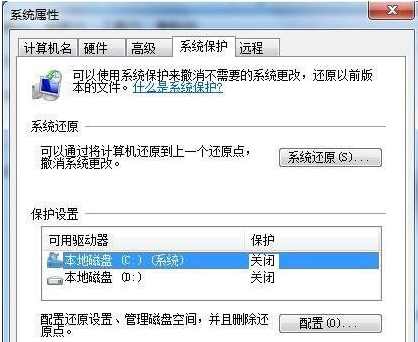
系统还原电脑图解-1
2、按下Win+R键打开运行窗口,输入gpedit.msc。

win7电脑图解-2
3、回车打开本地组策略编辑器,依次展开到计算机配置-管理模板-Windows组件-Windows Installer,在右侧找到关闭创建系统还原检查点,双击打开设置为已启用。
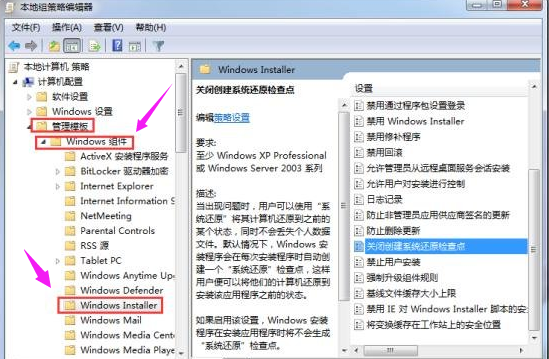
关闭系统还原电脑图解-3
4、展开到计算机配置-管理模板-系统-系统还原,找到关闭系统还原,将其设置为已启用。
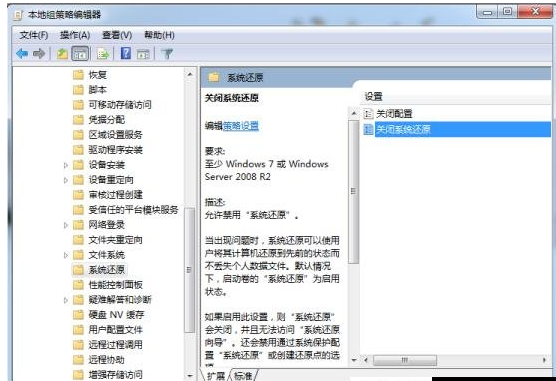
系统还原电脑图解-4
总结:
以上就是win7关闭系统还原的步骤。有需要的用户可以试试。
猜您喜欢
- 声卡驱动程序,详细教您声卡驱动程序怎..2018/07/12
- 图解电脑一键重装32位系统2019/05/13
- 前面板耳机没声音,详细教您前面板耳机..2018/09/12
- 中柏平板电脑win7系统下载安装详细教..2021/05/13
- 怎样使用u盘装win7系统呢?2017/08/20
- 降低cpu使用率,详细教您降低cpu使用率..2018/09/13
相关推荐
- win7升win10系统要怎么操作 2021-10-19
- 详解纯净版win7系统 2019-07-29
- 深度系统w7ghost64位旗舰版推荐.. 2017-08-10
- 为你解答如何在电脑上使用微信.. 2019-01-11
- 电脑教程:win7怎么查看内存 2017-11-09
- 重命名的快捷键,详细教您win7重命名的.. 2018-04-24




